Il vantaggio principale di un portatile è la durata della batteria. Tuttavia, quando la batteria inizia a scaricarsi o non tiene più la carica, diventa un problema. Fortunatamente, nella maggior parte dei casi, esistono soluzioni!
Queste soluzioni si applicano ai laptop con batterie facilmente accessibili . Ciò significa che è presente uno slot con un cursore fisico per sbloccare e rimuovere la batteria.
Attenzione : hai problemi ad accedere alla batteria? In tal caso, dovrai smontare il tuo laptop! Questi passaggi devono essere eseguiti con cura. Una manipolazione impropria può danneggiare il computer! Per facilitare lo smontaggio, prova a cercare su YouTube. Digita "sostituzione della batteria del laptop + marca del tuo laptop" nella barra di ricerca.
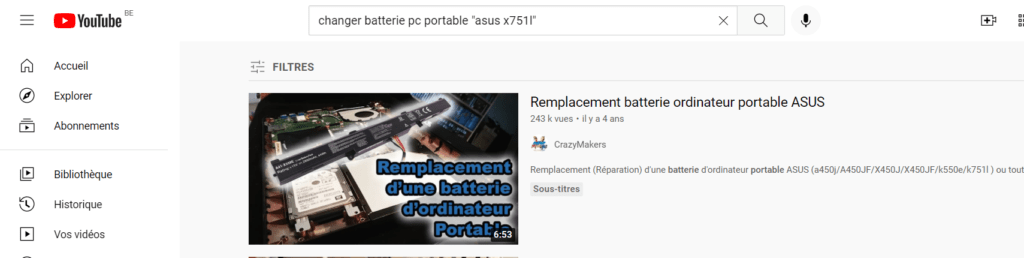
Acquista una nuova batteria

Se vuoi sostituire la batteria del tuo portatile, evita di comprarne una usata. Ecco perché:
- Non sai per quanto tempo è stato effettivamente utilizzato.
- Non hai alcuna garanzia che funzionerà.
Informazioni richieste
Per evitare di commettere errori quando si acquista una nuova batteria, è opportuno raccogliere tutte le informazioni necessarie sulla propria attrezzatura:
- Marca del computer portatile
- Modello
- Numero di serie
Buono a sapersi ora sono disponibili batterie esterne per computer portatili !
Sostituzione della batteria in un portatile HP

Fase 1: Recuperare le informazioni sul prodotto dall'etichetta sul computer.
Se l'etichetta è mancante o danneggiata, è possibile avviare il programma "HP Support Assistant". Dall'elenco delle opzioni, selezionare il computer. In questo modo sarà possibile accedere al numero di serie e al nome del prodotto.
Fase 2: Acquista la nuova batteria. Una volta ricevuta la batteria, puoi procedere alla fase successiva.

Passaggio 3: assicurati che il laptop sia spento, quindi capovolgilo. La batteria dovrebbe essere rivolta verso l'alto, rivolta verso di te.
Fase 4: Sbloccare la batteria utilizzando il fermo, quindi rimuovere la vecchia batteria.
Fase 5: Rimuovere tutto l'imballaggio dalla nuova batteria, quindi posizionarla nella posizione della vecchia batteria. Si dovrebbe udire un clic, che conferma il corretto inserimento della batteria.
Sostituzione della batteria di un portatile Asus

Fase 0: Annota il modello del tuo computer. Dovrebbe essere riportato su un'etichetta.
Passaggio 1: assicurati che il computer sia spento. Sentiti libero di scollegarlo dalla presa di corrente.
Fase 2: Posiziona il computer in posizione orizzontale davanti a te. Giralo.

Fase 3: rimuovere la batteria facendo leva sui fermi per separarli.
Fase 4: Annotare le informazioni sulla batteria: tensione in Volt (V), capacità in milliampere-ora (mAh) e potenza in Watt-ora (Wh). Si tratta solitamente di batterie ai polimeri di litio (Li-Po) o agli ioni di litio (Li-ion).
Fase 5: Ordinare la nuova batteria utilizzando le informazioni raccolte.
Fase 6: Dopo aver ricevuto la nuova batteria, sostituire quella vecchia.
Sostituzione della batteria in un portatile Acer

Si prega di notare le informazioni necessarie per sostituire una batteria ACER:
- Il modello del computer
- Il numero di riferimento della batteria originale
Il riferimento alla batteria può essere trovato in diversi punti: su un'etichetta sulla batteria, nel vano batteria o direttamente sul computer.
Fase 0: Ordina la nuova batteria utilizzando il codice prodotto. Una volta ricevuta la nuova batteria, procedi alla fase successiva.
Passaggio 1: Spegni il computer.
Passaggio 2: chiudere lo schermo e capovolgere il computer.

Passaggio 3: far scorrere entrambi i fermi verso l'esterno contemporaneamente. Su alcuni modelli, potrebbe essere necessario utilizzare una penna per sbloccare la batteria.
Fase 4: rimuovere la batteria.
Fase 5: Inserire la nuova batteria al posto di quella vecchia. Si dovrebbe udire un clic che conferma il corretto inserimento della batteria.
Sostituzione della batteria in un portatile Lenovo

Avvertenza del produttore: utilizzare solo batterie fornite da Lenovo. Altre batterie potrebbero incendiarsi o esplodere.
Fase 0: Utilizzando le informazioni sul modello e il numero di serie del computer, ordina una nuova batteria. Una volta ricevuta, procedi alla fase successiva.
Fase 1: Spegnere il computer. Scollegare tutti i cavi dal portatile. Rimuovere anche eventuali unità USB o altre periferiche che potrebbero danneggiarsi durante il processo.

Passaggio 2: chiudere lo schermo, quindi capovolgere il computer.
Fase 3: Sbloccare la batteria per espellerla. Fare attenzione a rimuoverla nella direzione indicata (dal basso verso l'alto).
Fase 4: installare la nuova batteria.
Sostituzione della batteria in un portatile Dell

Passaggio 0: annotare il modello e il numero di serie del computer. Annotare anche le specifiche della batteria.
Fase 1: Ordina una nuova batteria.

Passaggio 2: con il computer spento, scollegare tutti i cavi.
Passaggio 3: capovolgi il computer e sblocca la batteria.
Fase 4: Inserire la nuova batteria al posto di quella vecchia. Premere leggermente fino a sentire un clic.
Ultima parola!
Sostituire la batteria di un portatile è piuttosto semplice quando la batteria è accessibile. Se ci si prepara in anticipo e si ordina la batteria di ricambio corretta, tutto può procedere rapidamente. Tuttavia, i produttori stanno complicando sempre di più le cose. Salvo poche eccezioni, le batterie non sono più direttamente accessibili e bisogna sporcarsi le mani per raggiungerle. Questo richiede quindi un po' più di esperienza per riuscirci..




